Leonardo AI:使用人工智能做图片后期处理使用教程
在创作出一张精美的照片后,您可能需要将其放大以便打印,或者制作一个无背景版本以便合成。在网页应用中,您可以直接利用我们的人工智能后处理工具来放大图片。
1. 使用Alchemy放大功能
访问 [AI图像生成页面],选择一张您想要放大的图片。将鼠标悬停在图片上,Alchemy放大图标就会显示出来。点击这个图标。
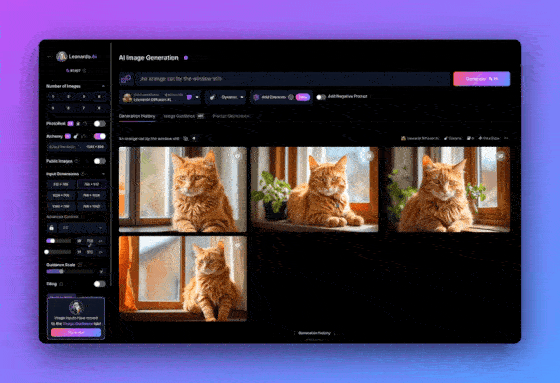
点击放大按钮,开始生成放大后的版本。
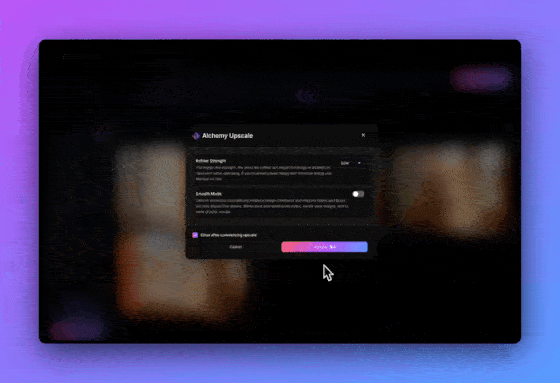
放大完成后,再次点击图片。在右下角,您可以在原始图片和放大版本之间切换查看。
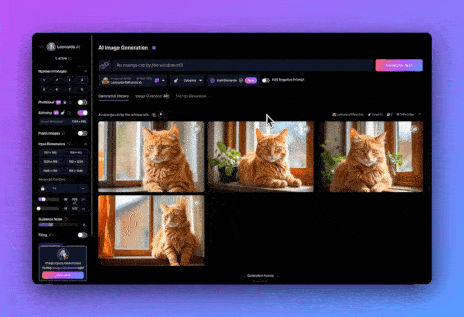
Alchemy放大工具不仅能放大您的图片,还能对其进行精细处理。在这一过程中,人脸和手部的细节也会得到提升。
如果您需要更高级的放大工具,不妨尝试 [通用放大器]。
2. 使用背景移除功能
将鼠标悬停在图片上,背景移除图标就会显现。点击这个图标。
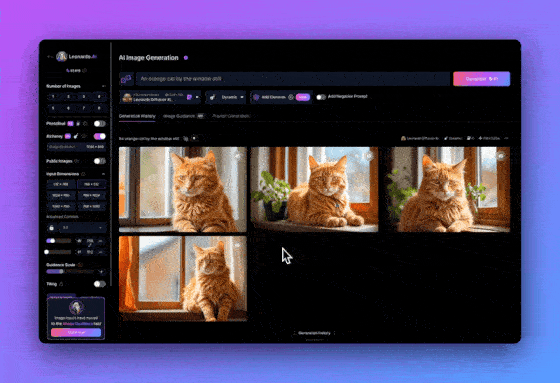
稍等片刻。准备就绪后,图标上的信息会有所变化。再次点击图标,您将得到一个去除了背景的图片版本。
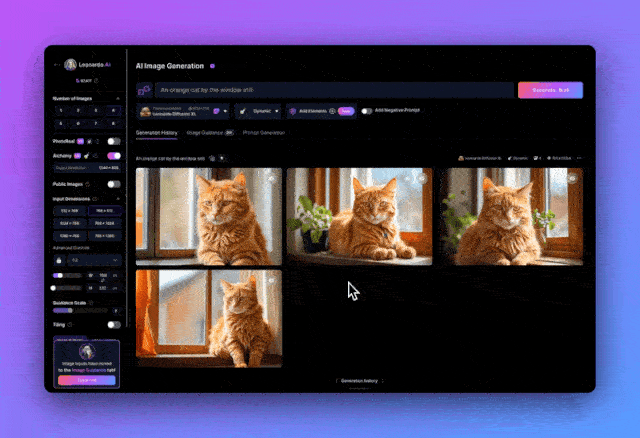
⚠️ 提醒:当图片中有明确的焦点对象时,背景移除功能效果最佳。
通过本指南,您学会了如何利用Leonardo.Ai内置的工具对图片进行后期处理。您掌握了如何放大和优化图片以适应需要更大尺寸图片的项目,以及如何移除背景以便添加新背景或进行新的创作。
© 版权声明
文章版权归属AI人工智能助手及承载网站www.tchepai.com所有,未经允许请勿转载。